Al principio, enumeraremos tres escenarios que pueden requerir un dispositivo USB portable con Windows 11, el cual usa una forma especial para clonar una computadora con Windows 11 en un disco removible como en un pequeño dispositivo USB Flash o un gran disco externo HDD/SSD.
¿Cuándo necesitará un "Windows 11 To Go"?
Ocasión 1. Instalando Windows 11 en una computadora que represente grandes desafíos. A pesar de que Microsoft ofrece a sus usuarios Actualizar gratuitamente a Windows 11 desde Windows 10 al registrarse en el programa Windows Insider, se requiere cumplir un mínimo de requerimientos de hardware como UEFI secure boot, TPM 2.0, y al menos un espacio de almacenamiento libre de 64 GB en el disco local. Suena imposible para que los dispositivos antiguos consigan la nueva actualización, ¿correcto? Las cosas pueden ser totalmente diferentes si consigue un dispositivo USB portable con Windows 11 porque el sistema podría arrancar en cualquier dispositivo de gama baja.
Ocasión 2. Trabaja con Windows 11 en la oficina, pero tiene una laptop con Windows 10 en casa. ¿Puede usar el sistema operativo de la oficina en su laptop de casa? Sí, usted puede tenerlo siempre y cuando cree un dispositivo de arranque USB con el sistema operativo usado en la computadora de oficina junto con los programas instalados y materiales de trabajo.
Ocasión 3. Cuando intenta remplazar un PC Windows con una Mac, querrá continuar jugando sus juegos de Windows en Mac sin reinstalarlos. Usted puede probar a jugar los juegos en la Mac clonando los juegos de la computadora Windows a un dispositivo USB, o a un disco SSD para obtener un mejor rendimiento.
¿Cómo crear un dispositivo USB portable con Windows 11?
EaseUS OS2Go es un popular creador Windows To Go para Windows 11/10/8/7 el cual resulta ser ligero y conciso. Es completamente compatible con el sistema operativo Windows 11, lo que facilita y acelera la creación de una unidad USB de arranque para Windows 11. Podrá llevar el dispositivo USB de arranque con Windows 11 a donde sea para usarlo.
Beneficios que le puede brindar EaseUS OS2Go - el mejor creador de Windows 11 To Go:
- Migra Windows 11 a un dispositivo portable, junto con los programas, fondos, juegos y archivos en el sistema
- Restaura el sistema operativo clonado a una computadora diferente en cualquier momento y donde sea
- Ejecuta Windows 11 en algunos ordenadores antiguos que no cuentan con UEFI Secure Boot o TPM 2.0
- Ejecuta Windows 11 en computadoras con Windows 10 o Windows 7 sin problemas de arranque
- Ejecuta Windows 11 en un dispositivo MacOS sin crear sistemas de arranque dual
Siga la guía paso a paso para crear un dispositivo USB portable de Windows 11 con EaseUS OS2Go:
Paso 1. Instale EaseUS OS2Go en su ordenador con Windows, mostrará el espacio utilizado de la unidad del sistema. Conecte una unidad USB que sea más grande que el espacio utilizado de la unidad del sistema. Elija la unidad USB de destino y haga clic en "Siguiente" para continuar.
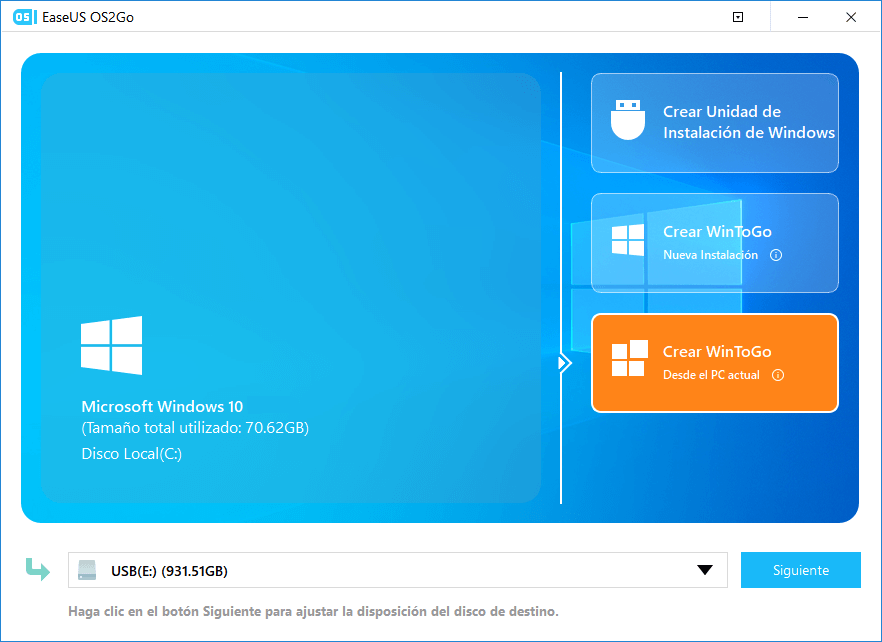
Paso 2. EaseUS OS2Go le notificará que la siguiente operación borrará todos los datos de su unidad. Asegúrese de que ha hecho una copia de seguridad de todos los datos importantes. Haga clic en el botón "Continuar" para proceder.
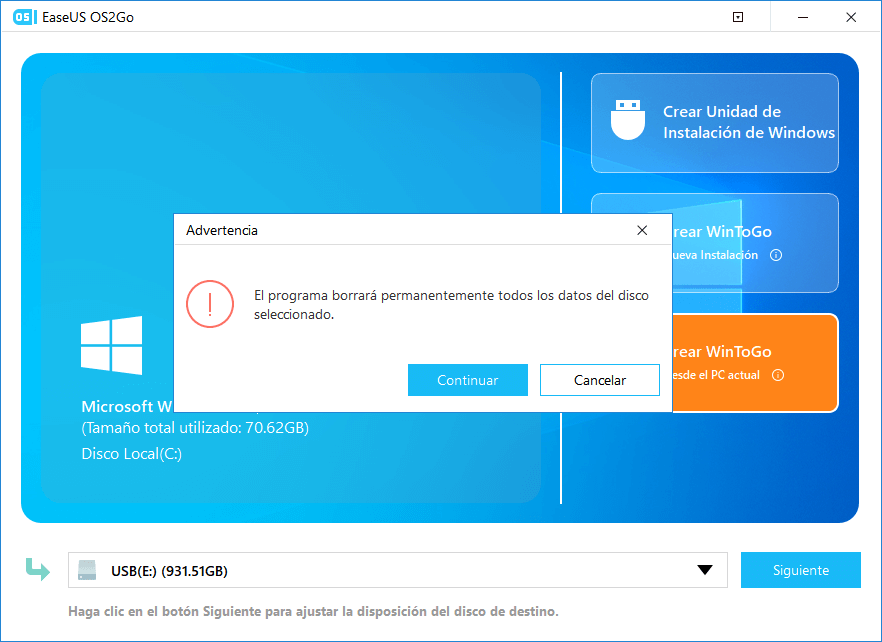
Paso 3. Ajuste la configuración del disco. La configuración del disco por defecto en la unidad de destino será exactamente la misma que la de la unidad de origen. También, puede editar la configuración de acuerdo a sus necesidades. Marque esta opción si está utilizando una unidad de estado sólido como unidad de arranque de Windows. A continuación, haga clic en "Proceder".
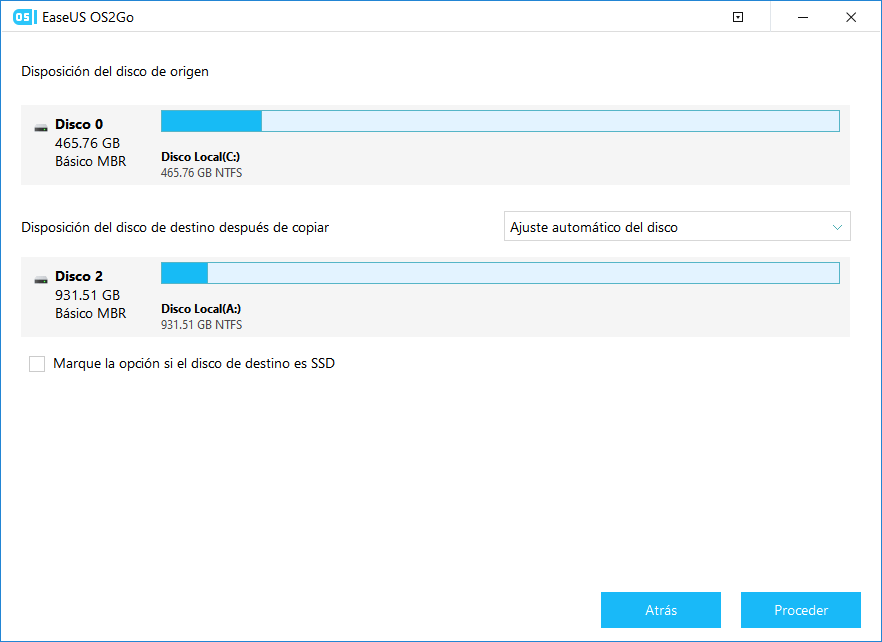
Paso 4. Entonces EaseUS OS2Go comenzará a crear la unidad USB portable. Por lo general, toma un tiempo, dependiendo de su sistema operativo y la condición de la red. Cuando el progreso alcanza el 100%, la unidad USB debe ser capaz de arrancar ahora.
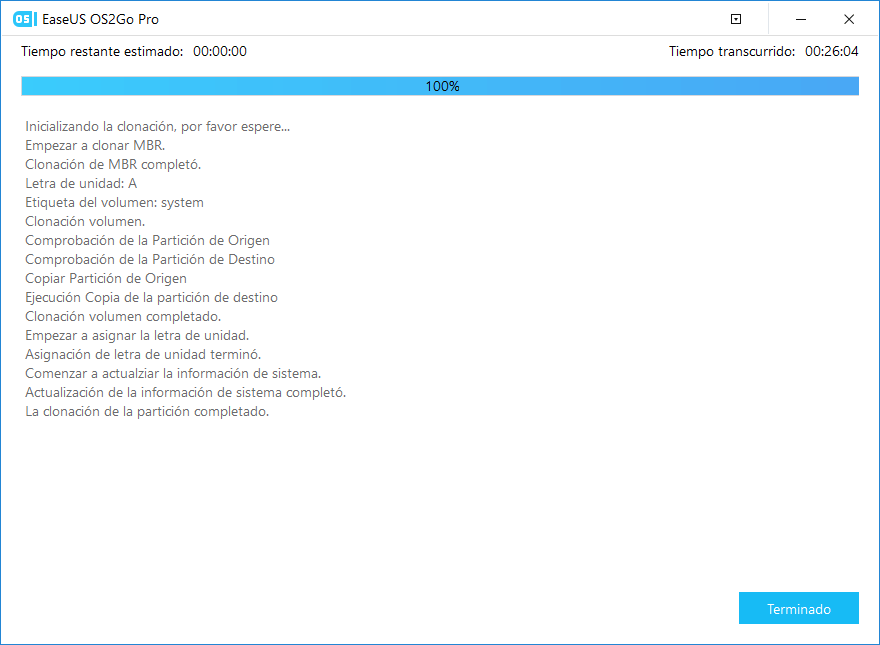
Paso 5. Inserte el USB con Windows portable e inicie su ordenador. Pulse la tecla necesaria (F2, DEL, F10...) para acceder a la BIOS. Seleccione arrancar desde el dispositivo USB.
Nota: Asegúrese de que el modo de BIOS (UEFI o Heredado) del USB portable y de su ordenador de destino son los mismos, de lo contrario, es posible que no pueda arrancar.
Es muy fácil copiar una instalación de Windows 11 en un dispositivo USB si siguió el procedimiento anteriormente mencionado. Sin embargo, los beneficios de un dispositivo USB portátil de Windows son mucho más de los que nombramos aquí. ¿Desea explorar escenarios más emocionantes por usted mismo? Descargue EaseUS OS2Go, y sea bienvenido a compartirlo con nosotros.
¿Ha sido útil esta página?
Artículos Relacionados
-
Cómo jugar juegos de Windows en Linux
![author icon]() Luna 2025-08-29
Luna 2025-08-29 -
2 maneras - Cómo ejecutar Aplicaciones de Windows en Mac
![author icon]() Luna 2025-08-29
Luna 2025-08-29 -
¿Puede mi PC ejecutar Windows 11? Guía completa de comprobación de compatibilidad y correcciones
![author icon]() Luis 2025-08-29
Luis 2025-08-29 -
2 maneras de crear una unidad USB portátil para Windows 11/10/8/7
![author icon]() Luna 2025-08-29
Luna 2025-08-29
EaseUS OS2Go
- Crear Windows portátil a USB
- Copiar el sistema operativo Windows instalado en un USB
- Clonar la unidad de Winodws OS a USB
- Ejecutar Windows 11 en cualquier PC
- Ejecutar Windows 11 en un PC no compatible
- Ejecutar Windows 11/10 en un Mac
